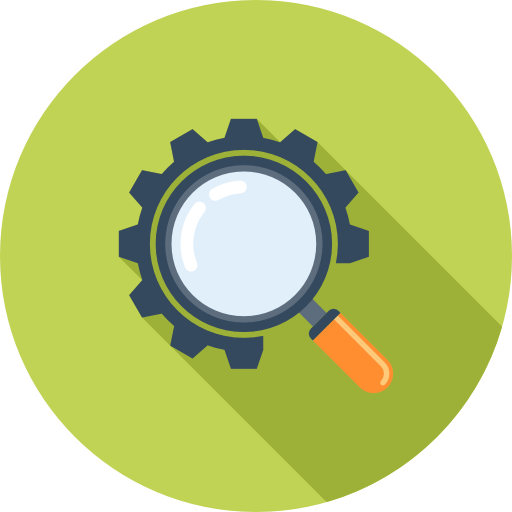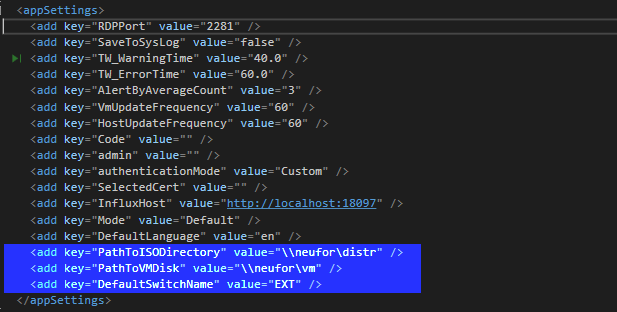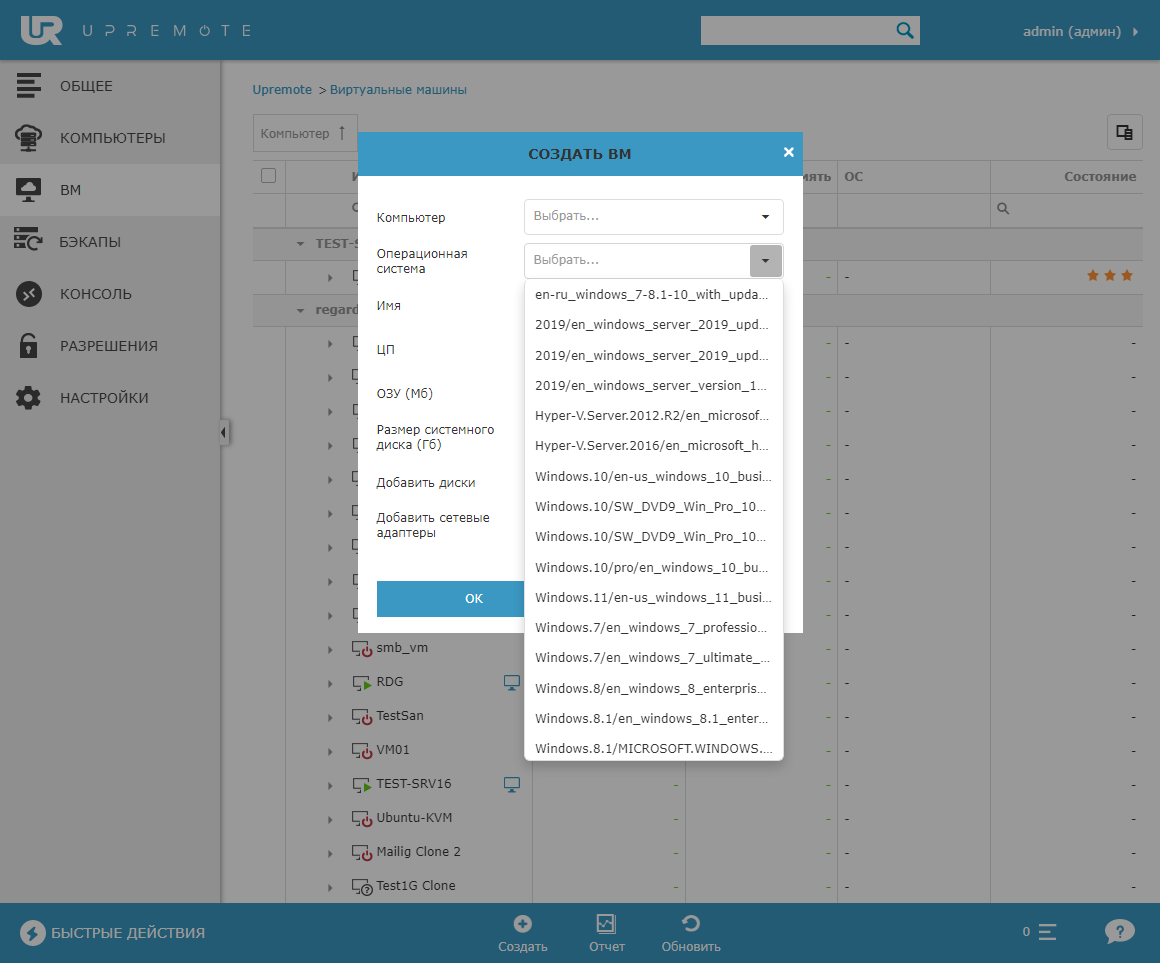В этом руководстве описаны шаги по настройке функции «Создать виртуальную машину» в Upremote. Этот процесс включает в себя редактирование файла Upremote.exe.config для установки путей к каталогу ISO и диску виртуальной машины, а также определение имени переключателя по умолчанию.
Ключевые определения
Каталог ISO: относится к каталогу, в котором хранятся файлы ISO для операционной системы. Это может быть общая сетевая папка, если у вас более одного хоста и вы хотите использовать глобальную библиотеку ISO.
Диск виртуальной машины: относится к месту, где хранятся данные диска вашей виртуальной машины. Это также может быть папка SMB. Обратите внимание, что папки SMB должны быть правильно настроены. См. статью https://learn.microsoft.com/ru-ru/previous-versions/windows/it-pro/windows-server-2012-r2-and-2012/jj134187(v=ws.11)
Имя коммутатора по умолчанию: относится к сетевому коммутатору, к которому по умолчанию будут подключены все созданные сетевые адаптеры.
Предварительные условия
Убедитесь, что у вас есть административный доступ к программному обеспечению Upremote и вы знаете пути к каталогу ISO и виртуальному диску.
Шаги настройки
- Редактирование файла Upremote.exe.config: найдите файл Upremote.exe.config в каталоге приложения Upremoteи откройте его для редактирования.
- Установите пути и значения. Определите следующие ключи с вашими конкретными путями и значениями. Замените пустые двойные кавычки ("") вашими конкретными путями и именем переключателя.
- Сохранить и закрыть файл: сохраните изменения и закройте файл Upremote.exe.config.
- Перезапустить службу Upremote: перезапустите службу Upremote, чтобы изменения вступили в силу. Обычно это можно сделать через консоль управления службами в вашей операционной системе.
Создание новой виртуальной машины
- В программном обеспечении Upremote откройте диалоговое окно «Создать виртуальную машину».
- Выберите нужный ISO-файл из каталога, указанного в PathToISODirectory.
- Укажите количество сетевых адаптеров, необходимых для виртуальной машины. Они автоматически подключатся к сетевому коммутатору, указанному в DefaultSwitchName.
- Теперь вы можете приступить к установке операционной системы вручную из выбранного файла ISO.
Примечание: Автоматическое назначение IP-адреса в настоящее время возможно только в том случае, если DHCP включен в сети, подключенной к DefaultSwitchName.
В диалоговом окне «Создать виртуальную машину» нет возможности установить определенные IP-адреса.
Дальнейшие предложения и многое другое.
Пожалуйста, свяжитесь с нами по любым предложениям по процессу создания виртуальной машины. Мы планируем и активно работаем над новыми функциями, включая создание виртуальных машин на основе шаблонов виртуальных дисков, подготовленных с помощью sysprep, для будущих выпусков.